여러분을 위한 최고의 무선 헤드폰 8종

여러분의 예산, 라이프스타일 및 필요에 따라 선택할 수 있는 최고의 무선 헤드폰 8종을 소개합니다.
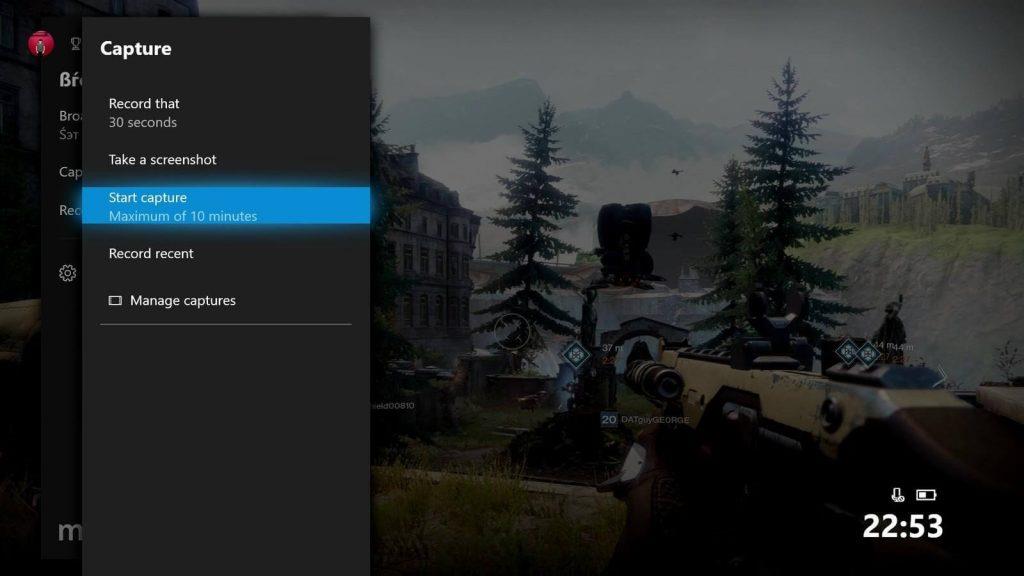
게임 콘솔에 대해 이야기하자면 PlayStation 4의 강력한 경쟁자가 있다면 바로 Xbox One입니다. Sony의 PlayStation이든 Xbox One이든, 이 두 콘솔 모두 게임 경험을 완전히 새로운 차원으로 끌어올릴 수 있습니다. 2016년에 출시된 Xbox One S는 게임 업계에서 많은 화제를 일으킨 전 세계적으로 가장 큰 히트작 중 하나였습니다. 그 후 회사는 2017년에 다음 변종인 Xbox One X를 출시하여 사용자에게 완벽한 4K 게임 해상도를 제공하고 우리가 영원히 좋아하는 게임 콘솔이 되었습니다.

이미지 출처: 씨넷
따라서 Xbox One을 소유하고 있거나 가까운 시일 내에 구매할 생각이라면 이 놀라운 게임 콘솔을 최대한 활용할 수 있는 몇 가지 Xbox One X 팁과 요령이 있습니다.
뛰어들고 행동합시다!
텔레비전에서 HDR 활성화
앞서 언급했듯이 4K 시청 경험을 제공하기 때문에 이전 Xbox 게임 콘솔과 Xbox One X 사이에는 낮과 밤의 차이가 있습니다. 그리고 이를 최대한 활용하려면 스마트 TV에서도 4K 해상도를 활성화해야 합니다. 이렇게 하면 좋아하는 게임을 최고의 디스플레이 해상도로 볼 수 있으므로 게임 경험이 확실히 향상됩니다. 스마트 TV의 HDMI 포트 설정에서 HDR 옵션을 찾을 수 있으므로 Xbox One X 본체에서 게임을 시작하기 전에 이 옵션을 활성화하는 것을 잊지 마십시오.
스토리지 확장

이미지 출처: 게임 레이더
하드 코어 게임 광팬이라면 좋아하는 게임을 순식간에 다운로드할 수 있도록 충분한 여유 저장 공간을 확보하는 것이 항상 필수입니다. Xbox One X 게임 콘솔에는 이미 1TB 저장 시설이 제공되지만, 여전히 저장 용량을 확장할 의향이 있다면 여기에서 해야 할 일이 있습니다. 외부 USB 3.0 하드 드라이브를 포트에 연결하여 스토리지를 확장할 수 있으므로 아무 걱정 없이 좋아하는 게임을 즐길 수 있습니다.
게임 영상 캡처
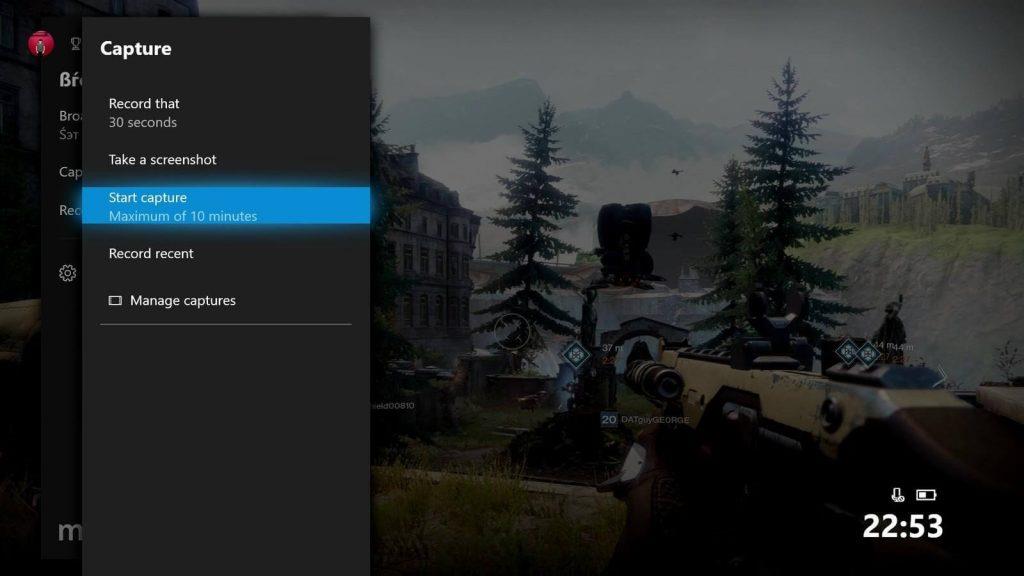
이미지 출처: Windows Central
또한 읽기:-
Fortnite Battle Royale PC Fortnite Battle Royale PC 사용 가이드... PC용 Fortnite Battle Royale 에 대해 알아보려면 이것을 읽으십시오. 지금 게임을 시작한다면...
좋아하는 게임에서 높은 점수를 얻었습니까? 글쎄, 우리 모두는 우리의 슈퍼 게임 기술을 친구들에게 과시하는 것을 좋아합니다. 그렇죠? 모르는 분들을 위해 Xbox One X는 10분 분량의 게임 플레이 영상을 4K 해상도로 캡처하여 친구 및 팔로워와 공유할 수 있는 게임용 DVR 기능을 제공합니다. 당신은 당신의 기술을 과시하고 소셜 미디어에 푸티지 비디오를 게시하여 게임 경쟁자들과 자랑할 만한 것을 가질 수도 있습니다.
Xbox Live 골드 구독
이미 Xbox One X 본체를 소유하고 있고 게임이 가장 좋아하는 집착이라면 Xbox Live Gold 구독 을 선택해야 합니다 . 이 구독에 등록하면 매달 Microsoft에서 제공하는 새로운 게임을 플레이할 수 있습니다. 혜택은 여기서 끝이 아닙니다! Xbox Live Gold 구독을 통해 전 세계 게이머들의 경쟁적인 멀티플레이어 게임 경험을 즐길 수도 있습니다. 또한 Xbox One 게임을 구매하는 동안 몇 가지 매력적인 게임 할인 및 제안을 받을 수도 있습니다.
스마트폰으로 탐색
이미지 출처: 아이모어
또한 읽기:-
따라야 할 상위 10개 게임 웹사이트 및 블로그... 여기로 오세요 모든 게임 애호가, 여기에 2019년 최고의 게임 웹사이트 및 게임 블로그가 나열되었습니다. 이 게임 사이트는...
예, 스마트폰을 사용하여 Xbox One X 게임 콘솔을 제어할 수도 있습니다. 이렇게 하려면 Microsoft 스토어에서 SmartGlass 앱 을 다운로드하기만 하면 됩니다. 이 앱을 사용하면 Xbox One 본체를 더 잘 제어하여 게임 경험에 새로운 차원을 추가할 수 있습니다. 스마트폰을 Xbox One 본체에 연결하면 장치의 터치패드와 키보드로 쉽게 탐색하여 쉽게 액세스할 수 있습니다.
어디서나 Xbox 플레이
Xbox Play Anywhere 는 Windows PC에서도 Xbox 게임을 즐길 수 있도록 하는 Microsoft의 사려 깊은 노력입니다. 이 구성표의 도움으로 Xbox 콘솔 및 모든 Windows PC에서 게임 타이틀을 즐길 수 있습니다. 중단한 부분부터 바로 선택할 수 있으며 어떤 기기에서 플레이하든 저장된 모든 게임 진행 상황을 볼 수 있습니다.
다음은 게임 경험을 사용하고 개선하는 데 사용할 수 있는 최고의 Xbox One X 팁입니다. Xbox 콘솔을 최대한 활용하여 좋아하는 게임 타이틀을 즐기시기 바랍니다.
여러분의 예산, 라이프스타일 및 필요에 따라 선택할 수 있는 최고의 무선 헤드폰 8종을 소개합니다.
Warhammer 40,000: Darktide를 플레이할 때 발생하는 서버 연결 실패 오류 코드 4008을 수정하는 방법을 알아보세요. 이 오류가 발생하는 이유를 알아보세요.
블랙 신화: 우콩의 크래시 문제를 해결하여 이 흥미진진한 액션 RPG를 중단 없이 즐길 수 있는 방법을 알아보세요.
ASUS ROG Ally에서 버튼 사용자 지정 방법을 단계별로 설명합니다. 게임 경험을 극대화하는 팁과 가이드를 확인하세요.
PS4를 공장 초기화하기 전에 반드시 이해해야 할 정보와 구체적인 단계들을 제공합니다.
PlayStation 5 콘솔에는 3D 오디오라는 기능이 있어 보다 몰입감 있는 게임 환경을 만들 수 있습니다. 3D 오디오를 활성화하는 방법과 팁을 알아보세요.
Steam Deck은 게임에 최적화된 SteamOS의 맞춤형 버전에서 실행되는 휴대용 게임 장치입니다. Steam Deck 재설정 방법에 대해 알아보세요.
Oculus Quest 2의 패스스루는 주변 환경을 인식하고 활용하는 데 도움을 줍니다. 이 강력한 기능을 통해 안전한 VR 경험을 누려보세요.
휴대전화를 VR Oculus Quest 2와 페어링하려면 다음의 따르기 쉬운 팁을 시도해 보세요.
ASUS ROG Ally의 BIOS를 업데이트하여 양호한 상태를 유지하고 사용자 경험을 방해하는 문제를 방지하십시오.








